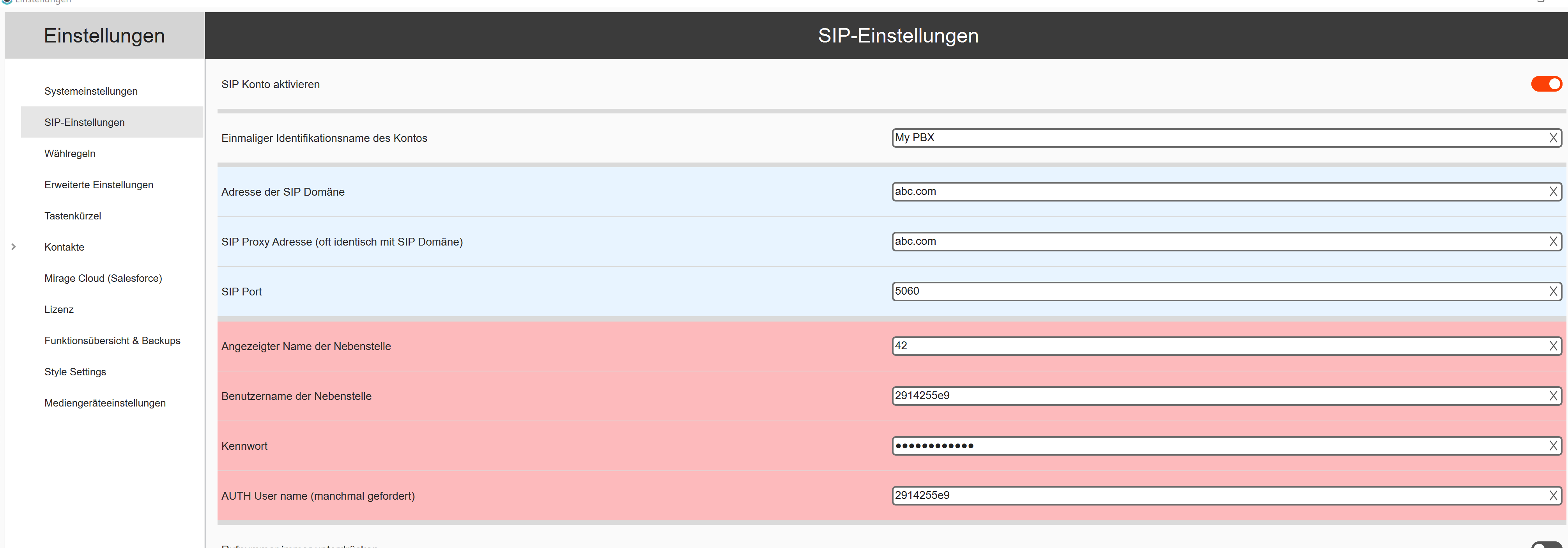Unaric Voice
Download MIA SoftPhone
Mirage MIA SIP Software Telefon ist verfügbar für:
Konfiguration - SIP / Telefonanlage
Nachdem die Anwendung gestartet wurde, klicken Sie auf die 3 Punkte in der Toolbar und wählen SIP-Einstellungen

Geben Sie die SIP Zugangsdaten ein - typischerweise SIP Domäne, SIP Proxy, SIP Port, Angezeigter Name der Nebenstelle, Benutzername und Passwort
Fehler Suche
Wenn ein Fehler auftritt (z.B. die Anmeldung klappt nicht), dann aktivieren Sie die Log Datei und senden Sie diese per Ticket.
Konfiguration Mirage / Salesforce
Nachdem die Anwendung gestartet wurde, klicken Sie auf die 3 Punkte in der Toolbar und wählen: Mirage Cloud (Salesforce)

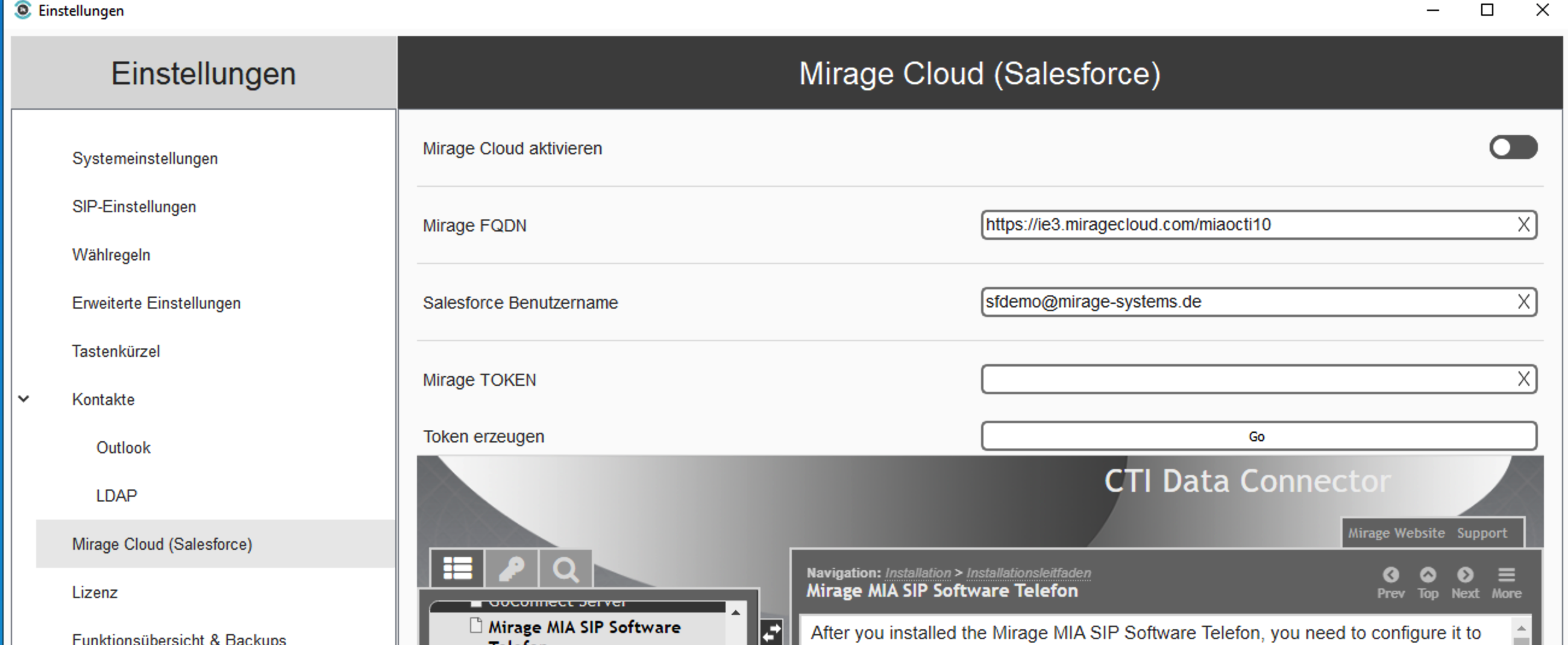
Geben Sie jetzt den Salesforce Benutzername ein und klicken Sie auf die Schaltfläche: Go. Dies öffnet einen Dialog, in dem Sie die Salesforce Anmeldedaten eingeben.
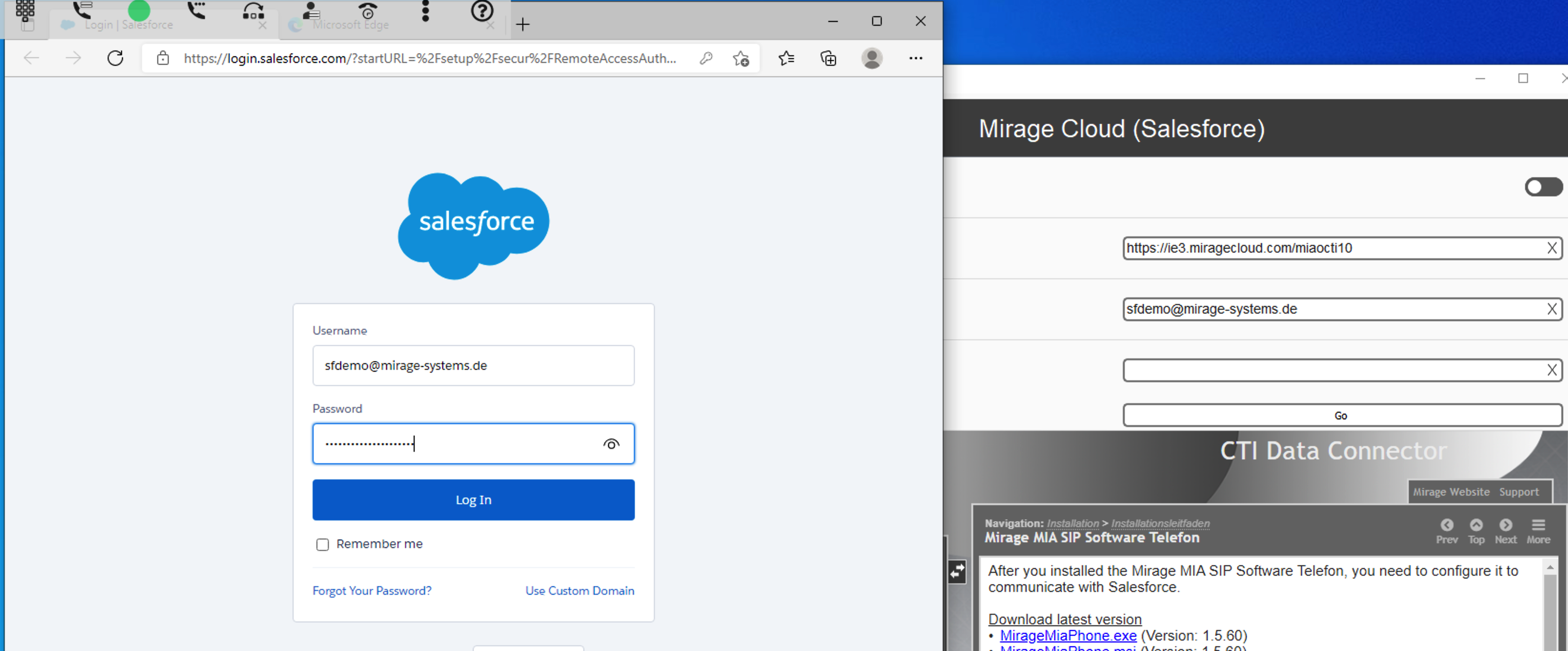
Erlauben Sie den Zugriff: Allow Access
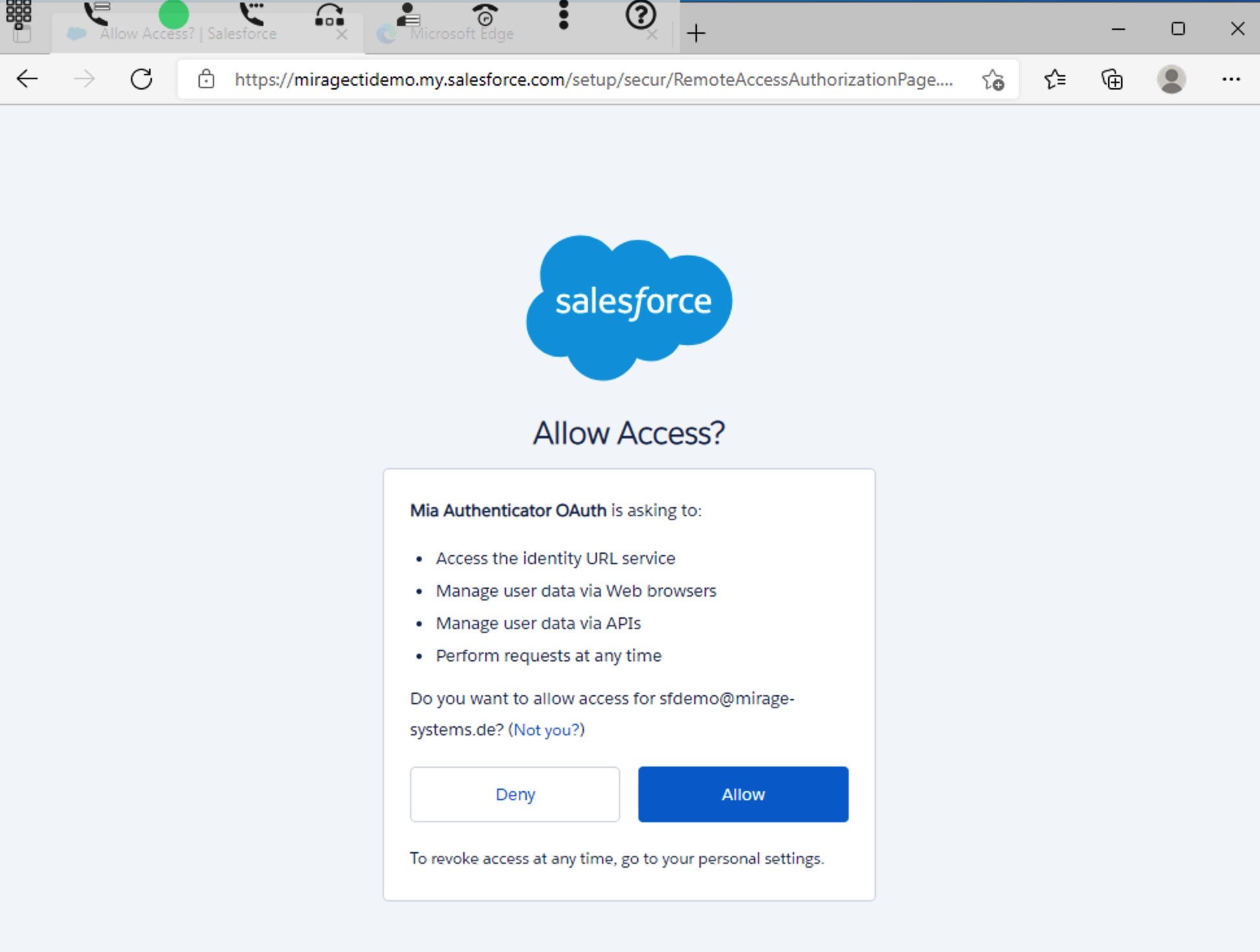
Danach erhalten Sie einen Bildschirm, auf dem ein Token angezeigt wird. Klicken Sie auf: COPY MIRAGE TOKEN
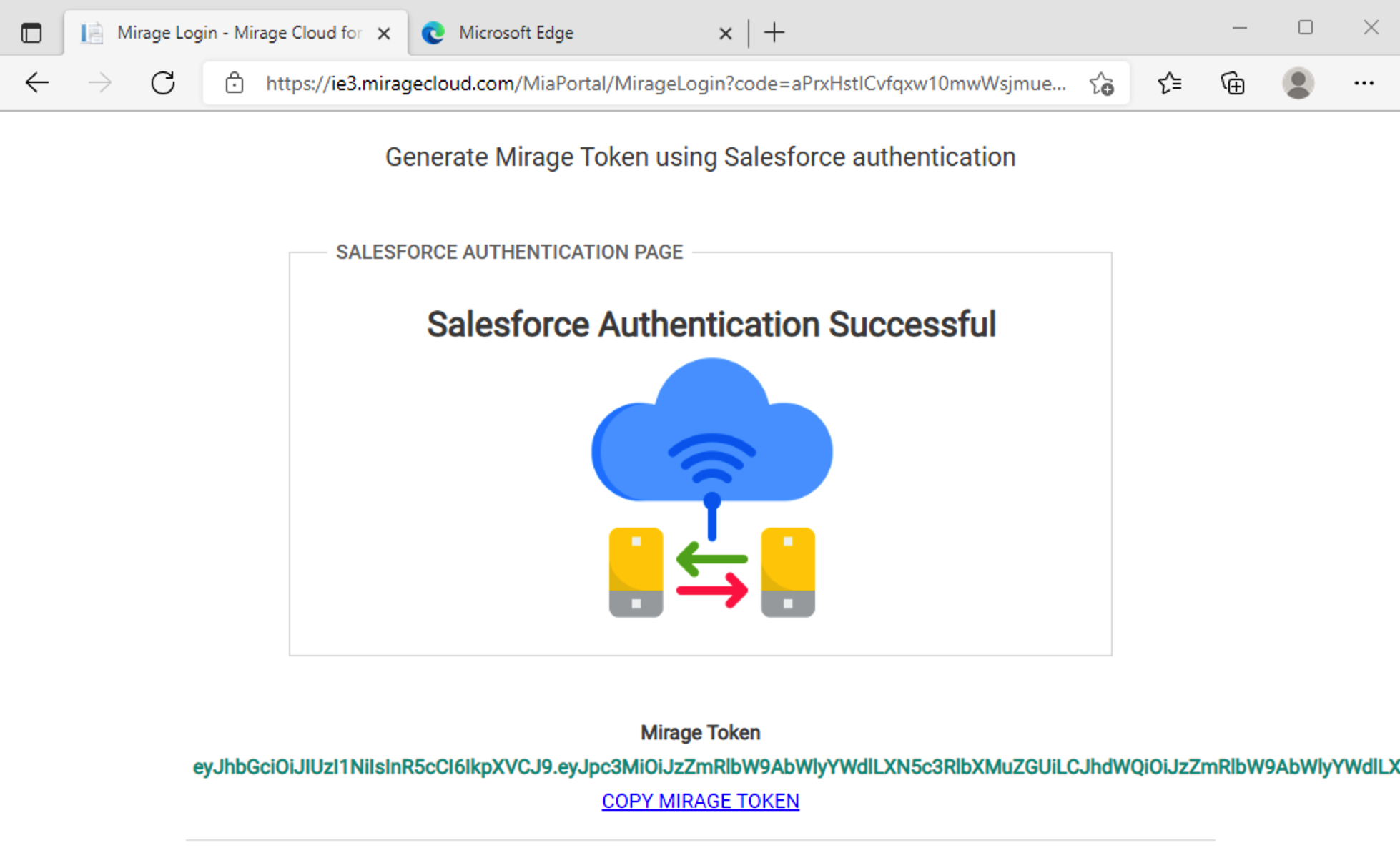
Danach fügen Sie über die Zwischenablage den Inhalt in dem Feld: Mirage Token ein. Der letzte Schritt ist die Integration zu aktivieren (Regler rechts oben).
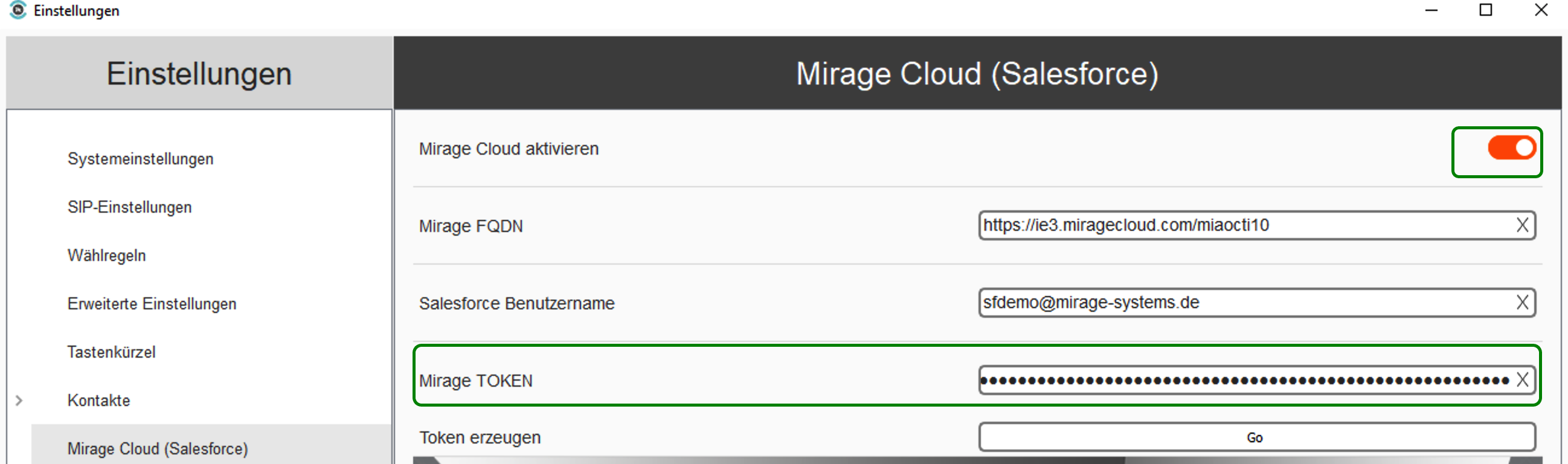
Siehe auch
Mirage MIA SIP Software Telefon - Lizenzierung